A Windows Update szolgáltatás újraindításához állítsa vissza a Windows Update összetevőit
- Néha előfordulhat, hogy a Windows Update szolgáltatás meghiúsul, és hibát jelez, amely mindenféle biztonsági rést veszélyezteti a rendszerben.
- Ha a szolgáltatás újraindítása nem segít, talán a rendszerkarbantartási vizsgálat futtatása segíthet.
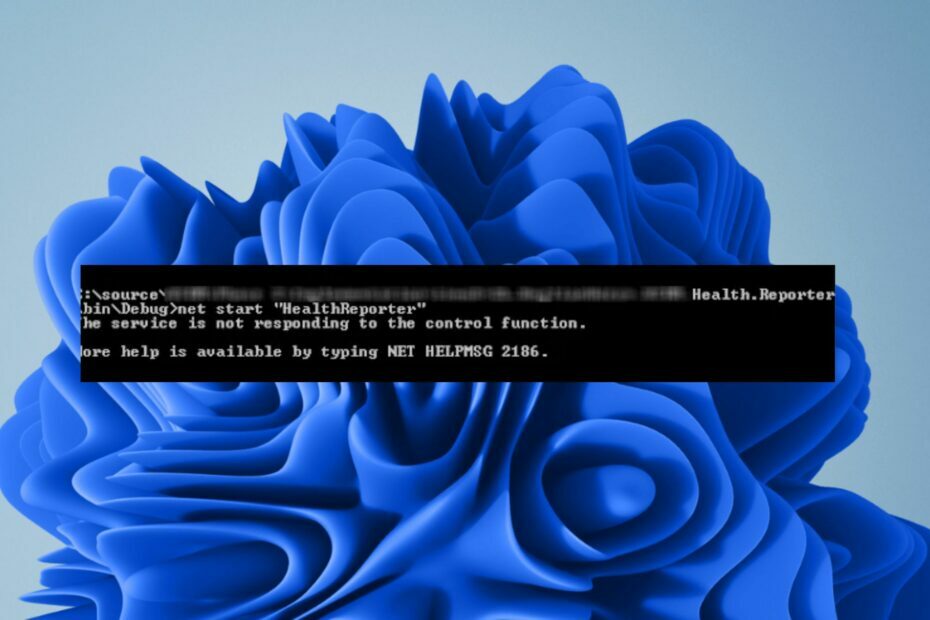
xTELEPÍTÉS A LETÖLTÉSI FÁJLRA KATTINTVA
A Windows frissítési hibák bosszantóak lehetnek! A Fortect segítségével a frissítés után megszabadulhat a hiányzó vagy sérült fájlok által okozott hibáktól. A segédprogram tárolja az eredeti Windows rendszerfájl-verziók tárházát, és fordított algoritmussal cseréli ki a sérült fájlokat jóra.
- Töltse le a Fortect-et és telepítse a számítógépén.
- Indítsa el az eszköz beolvasási folyamatát hogy keressen olyan sérült fájlokat, amelyek a problémák forrásai.
- Kattintson a jobb gombbal Indítsa el a Javítást számítógépével kapcsolatos biztonsági és teljesítményproblémák megoldásához.
- A Fortect-et letöltötte 0 olvasói ebben a hónapban.
A NET START parancs a Windows beépített parancsa, amely szolgáltatások és egyéb programok indítására és leállítására használható. Néha a parancs futtatásakor Net Helpmsg 2186 hibával találkozhat.
A legtöbb felhasználó, aki ezt a hibát észlelte, megpróbálta újraindítani a Windows Update szolgáltatást a NET START WUAUSERV parancs futtatásával. Ha a A Windows Update szolgáltatás le van tiltva vagy nem fut, rendszere veszélyben lehet, mert nem éri el a legújabb frissítéseket.
Vizsgáljuk meg részletesen, miért fordul elő ez a hiba, és hogyan lehet megkerülni. Csináljunk?
Mi az a 2186-os hiba?
A Windows Update szolgáltatás a legújabb kritikus frissítések és biztonsági szolgáltatások telepítésével segít megvédeni számítógépét. A net start paranccsal elindíthatja a Windows Update szolgáltatást, ha az le van tiltva vagy nem válaszol.
Ha nemrégiben leállította vagy újraindította a számítógépet, előfordulhat, hogy a Windows Update Services szolgáltatás leállt. Újra kell indítania. Ehhez egy parancsot kell futtatnia. A parancs futtatásakor bejön a net helpmsg 2186.
A felhasználók üzenetet kapnak, amely olvasható A szolgáltatás nem reagál a vezérlő funkcióra. További segítség a NET HELPMSG 2186 beírásával érhető el.
Akkor miért nem válaszol a szolgáltatás? Az alábbiakban felsorolunk néhány lehetséges okot:
- Sérült Windows rendszerleíró bejegyzések - Van rá esély, hogy egyesek lehet, hogy a hozzá kapcsolódó rendszerleíró kulcsok sérültek vagy törölték a számítógépről.
- Elavult víruskereső szoftver – Előfordulhat, hogy a víruskereső szoftver nem naprakész, és nem ismeri fel biztonságosként a frissítő fájlokat.
- Hiányzó vagy sérült Windows Update fájlok – Ha nemrég telepített bármilyen szoftvert vagy hardvert a számítógépére, az megsérthette a Windows Update fájlokat.
- Tűzfal korlátozások - A te lehet, hogy a tűzfal blokkolja a hozzáférést bizonyos portokhoz a Windows Update kiszolgálók használják, ezért a szolgáltatás miért nem válaszol.
- Sérült profil – A felhasználói profil az, ahol a Windows tárolja az összes beállítást és egyéb adatot. Ha ez megsérül, az sok problémát okozhat, beleértve ezt is.
Hogyan javíthatom ki a Net helpmsg 2186 hibát?
Próbálja ki a következő alapvető megoldásokat a technikai megoldások előtt:
- Győződjön meg arról, hogy van aktív internetkapcsolatan a Windows Update futtatása előtt. Ha nincs aktív internetkapcsolata, a Windows nem tud frissítéseket letölteni a Microsoft szervereiről és telepíteni a számítógépére.
- Futtassa a Windows frissítést rendszergazdaként.
- Hozzon létre egy másik profilt és próbálja meg újra futtatni a parancsot. Ha sikeres, az azt jelenti, hogy korábbi profilja sérült. Megteheti a szükséges lépéseket javítsa meg a profilt.
1. Futtassa a rendszerkarbantartási hibaelhárítót
- Üsd a Keresés ikont a tálcán, írja be Az ajánlott karbantartási feladatok automatikus végrehajtása, és kattintson Nyisd ki.
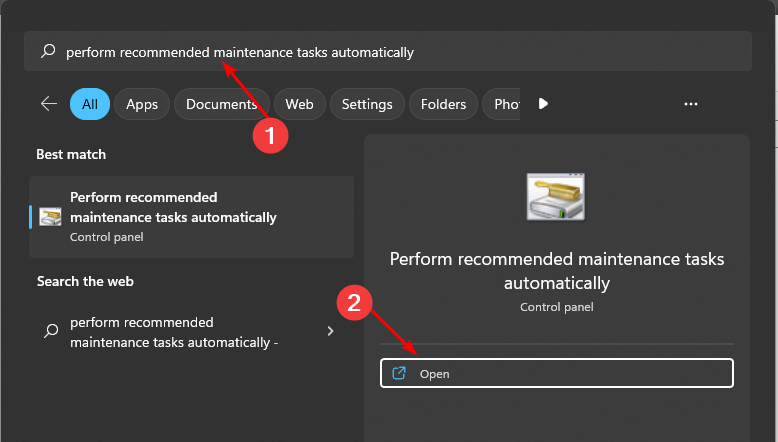
- Kattintson Fejlett.

- Válassza ki A javítások automatikus alkalmazása, majd kattintson rá Következő.

2. Állítsa vissza a Windows Update összetevőit
- Üsd a ablakok kulcs, típus cmd a keresősávban, és kattintson a lehetőségre Futtatás rendszergazdaként.

- Írja be a következő parancsokat, és nyomja meg Belép mindegyik után:
net stop biteknet stop wuauservnet stop appidsvcnet stop cryptsvcTörölje: "%ALLUSERSPROFILE%\Application Data\Microsoft\Network\Downloader\*.*"rmdir %systemroot%\SoftwareDistribution /S /Qrmdir %systemroot%\system32\catroot2 /S /Qregsvr32.exe /s atl.dllregsvr32.exe /s urlmon.dllregsvr32.exe /s mshtml.dllnetsh winsock resetnetsh winsock reset proxynet kezdő biteknet start wuauservnet start appidsvcnet start cryptsv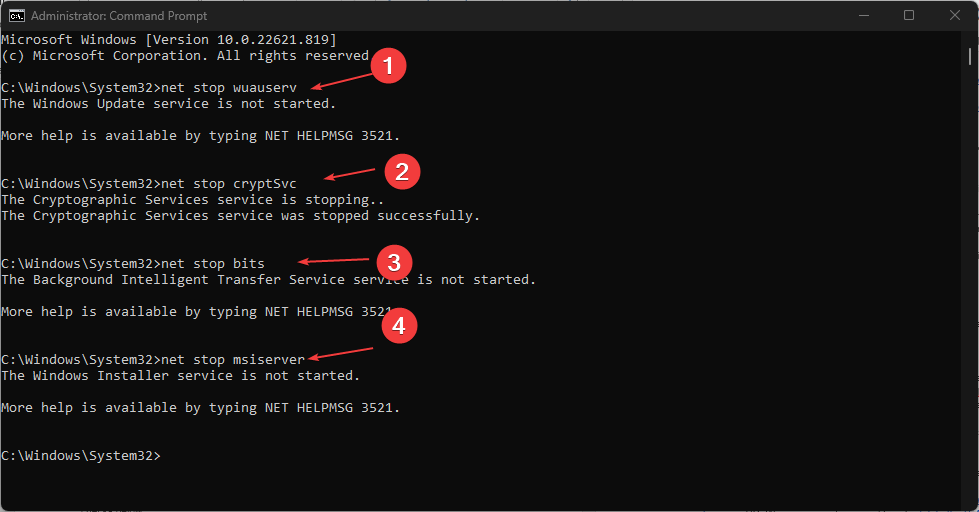
3. Végezzen tiszta rendszerindítást
- Üsd a ablakok kulcs, típus msconfig, és nyissa meg Rendszerbeállítások.

- Váltson a Szolgáltatások fület, és válassza ki Az összes Microsoft szolgáltatás elrejtése.
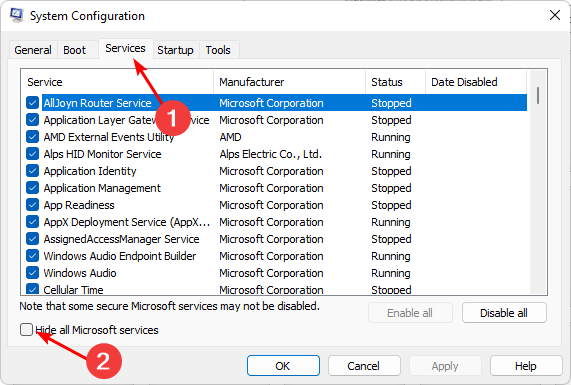
- Kattintson a Az összes letiltása gombot, majd nyomja meg a Alkalmaz gombot a változtatások mentéséhez.
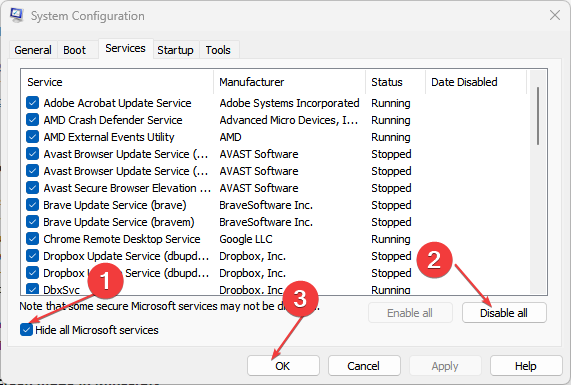
- Menjen vissza, és kattintson a gombra üzembe helyezés lapon válassza ki Nyissa meg a Feladatkezelőt majd kattintson rendben.
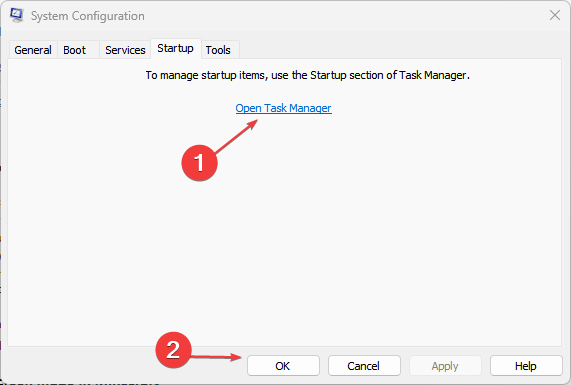
- Ban,-ben üzembe helyezés lapja Feladatkezelő, Tiltsa le az összes Engedélyezett indítást tételeket.

- Bezárás Feladatkezelő és indítsa újra a számítógépet.
- 0x80242020 számú hiba: Mi ez és hogyan lehet gyorsan kijavítani
- Windows Migration Assistant: Letöltés és telepítés
- A képernyő elsötétül, ha külső monitorhoz csatlakozik [Javítás]
- 0x80041010 hibakód: Hogyan lehet gyorsan kijavítani
4. Végezzen rendszer-visszaállítást
- megnyomni a ablakok + R kulcsok, típus rstui, és ütött Belép.
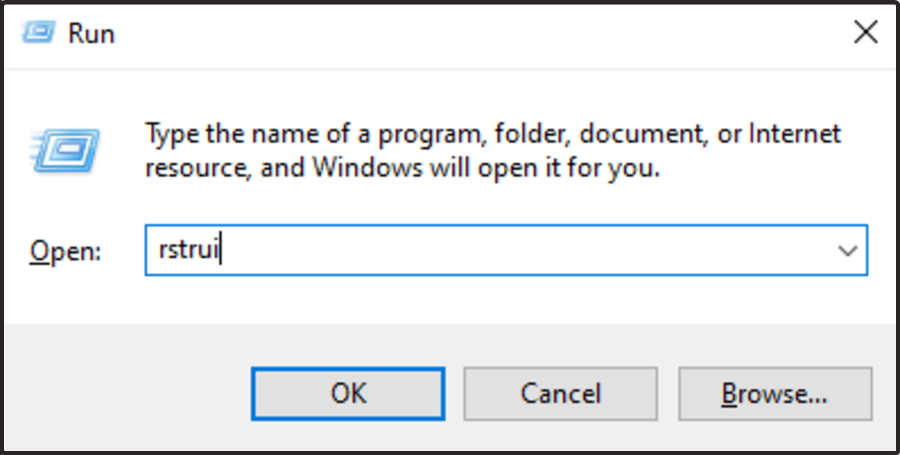
- Válassza ki a visszaállítási pontot, amelyhez vissza szeretne térni, és kattintson a gombra Következő.
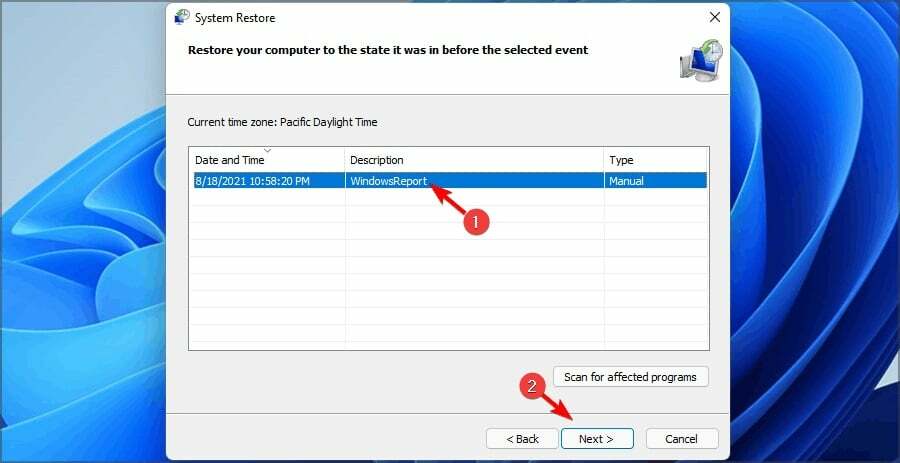
- Most kattintson rá Befejez.
Győződjön meg róla, hogy volt visszaállítási pontot hozott létre mielőtt visszalépne, nincs értelme a Rendszer-visszaállítás végrehajtásának.
Egyéb kapcsolódó hibák közé tartozik net helpmsg 2185 és net helpmsg 2250. Szakértői cikkeinkben különféle módokat dolgoztunk ki ezek megkerülésére, ha találkozik velük.
És ezzel el is érkeztünk a cikk végére. Ha bármilyen más kérdése vagy kérdése van, nyugodtan hagyja azokat az alábbi megjegyzés részben.
Továbbra is problémákat tapasztal?
SZPONSORÁLT
Ha a fenti javaslatok nem oldották meg a problémát, akkor számítógépén súlyosabb Windows-problémák léphetnek fel. Javasoljuk, hogy válasszon egy olyan all-in-one megoldást, mint pl Fortect a problémák hatékony megoldásához. A telepítés után egyszerűen kattintson a Megtekintés és javítás gombot, majd nyomja meg Indítsa el a Javítást.


